leap AIGO操作手册范本
安全防护设备用户操作指南说明书

NOTE: Products with a model number that ends with “Q” or have a round green “Q” sticker represent RoHs compliant products.Quick User Programming GuideOutdoor Stand-Alone Weatherproof Keypads(SK-2323-SDQ shown)For complete programming instructions, please see page 10 of the User Manual.(SK-1323-SPQ shown)ENFORCER Outdoor Stand-Alone Keypads Quick Programming Guide2SECO-LARM U.S.A., Inc.Program new Master Code immediately.Program the Output #1 access mode immediately, or the keypad will only accept user cards.Take note of the keypad status LEDs — o Right LED Green: Standbyo Left LED Solid Red/Right LED Solid Orange: Programming Mode o Right LED Flashing Orange: Awaiting code/card entryIf unsure of which mode the keypad is in, press until the right LED is green. The keypad is now in the standby mode. Enter the master code twice to return to Programming Mode.For complete programming instructions, see page 10 of the User Manual.Programming Tips*SK-2323-SPQ and SK-1323-SPQ only. Setting the Output #1 Access Mode*User card ONLY (DEFAULT)Either user card OR user code Note: The Output #1 Access Mode must be programmed in order for theSK-2323-SPQ and SK-1323-SPQ to accept user codes.3. Enter one of the following:User card AND user code1. Enter Programming Mode by entering the Master Code twice. (Default Master Code is 12345) 3. Enter the new 5-digit Master Code twice. Programming the Master CodeExample:54321, enter:ENFORCER Outdoor Stand-Alone Keypad Quick Programming GuideSECO-LARM U.S.A., Inc 32. Enter a user ID number.Programming Output #1*SK-2323-SPQ and SK-1323-SPQ only.Each Output #1 user can be programmed to have a user code and a user card.*1.3 User Card and Code* 4. Swipe a new user card.2. Enter a user ID number.6. To program the next user, repeat from step 2 in section 1.1, 1.2, or 1.3. 5. Enter a new 5-digit user code.1. Enter Programming Mode by entering the Master Code twice.The keypad will beep in confirmation and the left LED will turn green.1. Enter Programming Mode by entering the Master Code twice.1.1 User Code Only 4. Enter a new 5-digit user code. 5. To program the next user, repeat from step 2 in section 1.1, 1.2, or 1.3.The keypad will beep in confirmation and the left LED will turn green. 4. Swipe a new user card. 6. To program the next user, repeat from step 2 in section 1.1, 1.2, or 1.3. 1. Enter Programming Mode by entering the Master Code twice. 1.2 User Card Only*The keypad will beep in confirmation and the left LED will turn green.ENFORCER Outdoor Stand-Alone Keypads Quick Programming Guide4SECO-LARM U.S.A., Inc.Programming Output #2NOTICE: The information and specifications printed in this manual are current at the time of publication. However, the SECO-LARM policy is one of continual development and improvement. For this reason, SECO-LARM reserves the right to change specifications without notice. SECO-LARM is also not responsible for misprints or typographical errors.Copyright © 2010 SECO-LARM U.S.A., Inc. All rights reserved. This material may not be reproduced or copied, in whole or in part, without the written permission of SECO-LARM.SK-x323-SxQ Addendum_1008.docxPICCN2SECO-LARM ®U.S.A., Inc . 16842 Millikan Avenue, Irvine, CA 92606Website: Tel: 800-662-0800 / 949-261-2999 Fax: 949-261-7326E-mail:*******************SK-2323-SPQ and SK-1323-SPQ only.5. Enter a new 5-digit user code.2.1 Programming an Output #2 User Code3. Enter a user ID number. 6. To program the next user, repeat from step 3 in section 2.1 or 2.2.1. Enter Programming Mode by entering the Master Code twice.The keypad will beep in confirmation and the left LED will turn green.5. Swipe a new user card.2.2 Programming an Output #2 User Card*3. Enter a user ID number. 6. To program the next user, repeat from step 3 in section 2.1 or 2.2.1. Enter Programming Mode by entering the Master Code twice.The keypad will beep in confirmation and the left LED will turn green. Each Output #2 user may only have a user code OR a user card programmed.。
朗拉电子产品使用说明书
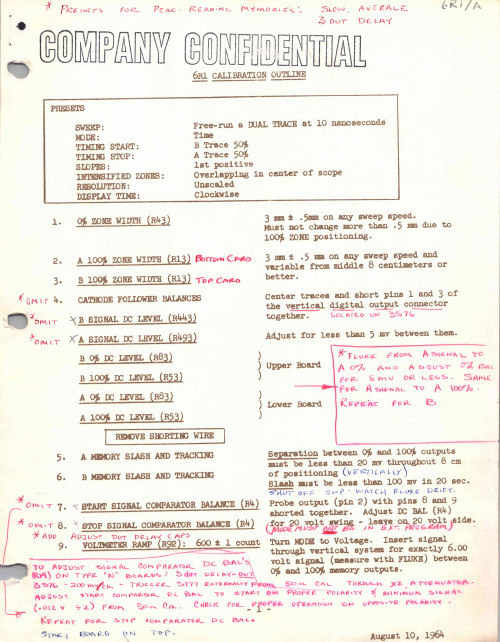
Period Risetime
0.029 MS 0.100 MB
020.0 ns 005.8 ns
B TIME MEASUREMENTS : $ 1 % MANUAL START / STOP :
TO ADJUST SIGNAL COMPARATOR DC BAL'S
(R19 ) ON TYPE " N " BOARDS
3 doT DELAY - OUT
volt signal (measure with FLUKE ) between % and 100 % memory outputs .
a l volt signal in the memory . ( 98-102
readout ) .
14 . 15 .
16 . 17 .
VOINTMETER RAMP LINEARITY : $ 1 count
# 1 count when positioning a 1 cm signal over 8 cm range ( unscaled voltage readout)
* PRESETS
FOR
PEAK READING memories
Slow , AVERACE 3 DOT DELAY
GRILA
COMPANY
CONFIDENTIAL 6RI CALIBRATION OUTLINE
PRESETS
SWEEP : MODE : TIMING START : TIMING STOP : SLOPES : INTENSIFIED ZONES : RESOLUTION : DISPLAY TIME :
爱国者移动伴侣快速使用指南.ENG.V1.0
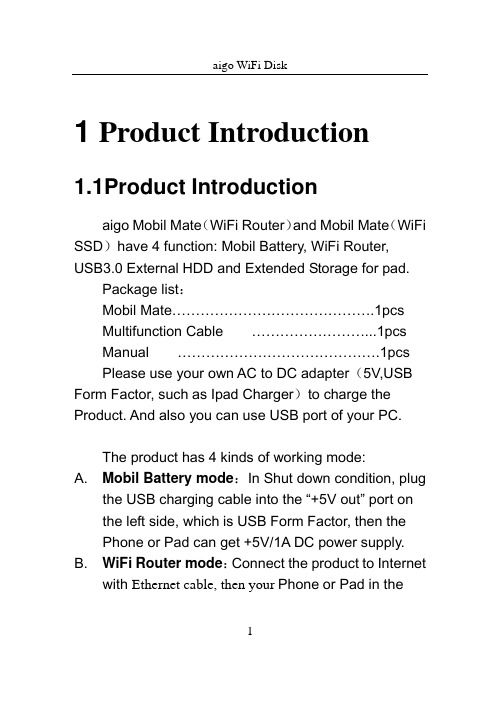
1 Product Introduction1.1Product Introductionaigo Mobil Mate(WiFi Router)and Mobil Mate(WiFi SSD)have 4 function: Mobil Battery, WiFi Router,USB3.0 External HDD and Extended Storage for pad.Package list:Mobil Mate…………………………………….1pcsMultifunction Cable ……………………...1pcsManual …………………………………….1pcsPlease use your own AC to DC adapter(5V,USB Form Factor, such as Ipad Charger)to charge the Product. And also you can use USB port of your PC.The product has 4 kinds of working mode:A. Mobil Battery mode:In Shut down condition, plugthe USB charging cable into the “+5V out” port onthe left side, which is USB Form Factor, then thePhone or Pad can get +5V/1A DC power supply. B. WiFi Router mode:Connect the product to Internetwith Ethernet cable, then your Phone or Pad in the12same room can connect to Internet via the WiFi signal.C. USB3.0 External HDD mode :Connect the productto PC with Multifunction Cable, then you can read or write data or charge the product.D. WiFi Disk mode :In Shut down condition, press thepower button, then your Phone or Pad in the same room can connect to the product via the WiFi signal, and play Video, Audio, Music, Windows OfficeDocuments in certain App or Internet Explorer APP . The product can also backup your files from your Phone or Pad by use of certain APP .1.2 Interface FunctionPower Button :Press and turn on the product, while the +5V out be shut down at the same time . In 50s it will r elease WiFi signal and can be read or write in WiFi Router mode or WiFi Router mode,USB3.0 Micro B Receptacle:Connect the product to PC with Multifunction Cable, then you can read or write data or charge the product. And normal Phone (such as Samsung, HTC and apple)charger can insert the left part with USB2.0 Micro B form factor to charge the product.Reset Button:Press the button and r elease it after 5s, the SSID name, WiFi password, device user name, device user password would restore to Factory Default Settings which is already printed in the back paste.Ethernet Interface (RJ45 port):Used for connect to Internet用with Ethernet cable.Phone Charging Port: USB form factor, support phone charging cable of Samsung, HTC, or apple, and offer 5V/1A power out.34Batt Led :1. Green Steady Light: The battery power is >30%.2. Red Steady Light: The battery power is <30% and>10%.3. Red Fast Flash: The battery power is depleting andwill soon shut down.4. Green Slow Flash (every two seconds): The batteryis charging.5. Green Slow Flash (every one second): The device isshutting down.6. LED off: The device is powered off.HDD or SSD Read/Write Led :1. WiFi disk modeA. W hite Steady Light: HDD/SSD connection issuccessful.B. W hite Flashing Light: HDD/SSD is reading or writing.2. Mobile HD modeA. White Steady Light: Connected to USB2.0B. White Flashing Light: Connected to USB2.0 and isreading or writing.C. Blue Steady Light: Connect to USB3.0D. Blue Flashing Light: Connected to USB3.0 and isreading or writing.WLAN Led:1. Blue LED shows the system initiation state. It startsflashing in the process of initiation, and it stopsflashing when the system initiation completes.2. Blue Steady Light: WiFi is ready.3. The LED light is off for the following situations:A. Device is on, but the WiFi signal is unsteady.B. Device is off.C. Device is in Mobile HDD Mode and the WiFi is off. WAN Led:1. WiFi connectionA. Blue Steady Light: WiFi signal is good.B. Red Steady Light: WiFi signal is weak.C. No Light: Not connected to the Internet.2. Wired connectionA. Blue Steady Light: Internet connection issuccessful.B. No light: Internet connection failed.56mode Plug A Plug B1 Plug B2 备注MobilBattery Plug into the Power out portPlug into the USB2.0 Micro B socket of your phone Charge your Phone or PadWiFiRouterWiFiDisk Plug into the USB3.0 Micro B socket at the bottom ofProductCharge the Product Shutdown Plug into any DC to USB5Vcharger Plug into the USB3.0 MicroB socket at thebottom ofProductUSB3.0 Plug into the Plug into the Read orExternal HDD USB socket ofPCUSB3.0 MicroB socket at thebottom ofProductWrite fromPC;Chargethe Product1.3 ParametersA. Charging parameter: 5V,Electric current≦2.1A,Charging from USB2.0 Micro B part of theReceptacle at the bottom sideB. Power out parameter:5V,1A,in USB2.0 Type Aform factorC. A b uilt in lithium polymer which lasts for more thanfive working hours (seven standby hours) ,WiFiHDD has 3000mAh and WiFi SSD has 2600 mAh.D. WIFI:802.11 b/g/n, up to 150Mbps, AP+cliet modeor Router ModeE. Supports LAN data-sharing and cross-platformsRead/Write which includes Windows, Mac, Linux,iOS (iPad/iPhone/iTouch), and Android.F. Supports samba/webdav.72 Quick Start2.1Mobil Battery modeIn Shut down condition, plug the Multifunction Cable or USB charging cable of your phone or pad into the “+5V out” port on the left side, which is USB Form Factor, then the Phone or Pad can get +5V/1A DC power supply.※As soon as you press the Power button and turn on the product, the +5V Power out would be shut down immediately.2.2 WiFi Router modeConnect the product to Internet with Ethernet cable or an available WiFi Router, then your Phone or Pad in the same room can connect to Internet via the WiFi signal.press the Power button and turn on the product, in about 50s, you can find the Blue WLAN Led is Steady Light and a WiFi signal with the name of “aigo-****” can be connected with the password”11111111”.(”****” is the8MAC address of the Wireless network adapter of the product).You can change the detail setting of the product at the IP address 10.10.10.254, with the default user name “admin” and the default password is none.2.3 External HDD mode modeConnect the product to PC with Multifunction Cable, then you can read or write data as normal external HDD. After the connection is build, PC will begin to charge the product in 2 minutes.2.4 WiFi Disk modeAfter your phone or pad have connected to the product via WiFi signal, you can list, play, move or delete the files in the Product, and also backup the files from your phone or pad to it:iOS Android Wind owsTypical Hardware iPHONE iPAD SamsungPhoneLaptop9※Expl orer SafariUCWEB、BaiduExplorerIE7‐9、Firefox※Official Client APP To be listed in APPStorePl ease install from theinternalStorageThird‐partyClient APPPower7 Mobil eView Wifi‐DiskThird‐partySAMBAPlayerOplayer、Goodplayer※Third‐party WebDAV APP WebDAV Nav/ /※can view MS OFFICE documentsAll the Internet Explorer and App copyright are are the property of the third-party companies, please download from apple APP Store or Android Market;Please visit get the new firmware and Official Client APP.10Please find the userguide for the Client APP and install to your phone or pad or PC from the internal storage of the product.2.5 Play the content stored in the productA. By Internet Explored(such as MS ie7,or Firefox,UCWEB, Baidu Explorer): Input 10.10.10.254 atthe address bar,press “Enter” key and log in withthe username ”admin” and password none You can click the “File management” button to explore all the files stored in the internal disk. You can play allkinds of MS OFFICE documents, PDF files, MP3files, and also MOV, MP4, M4V files. *.AVI and*.RMVB, *.MKV need special Player APP installedin your Phone or PAD.B. By Oplayer or Goodplayer in iOS: Please add theproduct as a Windows Host (Samba) and input10.10.10.254 as the Host Address, Port 139,“admin” as the Username, leave none in thePassword bar, “aigo WiFi Disk” as the Host Title.11Save it, then you can touch the area of “aigo WiFiDisk” listed below “My Documents” in “File Sever”,you will see all the files stored in the internal disk,and the *.AVI and *.RMVB, *.MKV files can beplayed after 1-4 times of loading process.C. By WebDAV NAV in iOS: Press “+” area at theupper right corner and input “aigo WiFi Disk” asthe Name, http://10.10.10.254/data as the ServerURL, “admin” as the Username, leave none in thePassword bar. Save it, then you can touch the area of “aigo WiFi Disk” listed, you will see all the filesstored in the internal disk, the MS OFFICEdocuments and the *.AVI and *.RMVB, *.MKV, *.jpg, *.mp3 files can be played after seconds of loadingprocess.There are many different between the different Player APP in support different kinds of files. aigo do not promise user can connect and play all kinds of files stored in the product stably by above APP software.12。
aoi基本操作手册

AOI基本操作手册----适用于Orion及DragonOrionDragon全自动版本: A日期: 2006年02月目录第一章 AOI入门1.1 何为AOI ⋯⋯⋯⋯⋯⋯⋯⋯⋯⋯⋯⋯⋯⋯⋯⋯⋯⋯⋯⋯⋯⋯⋯⋯⋯⋯⋯⋯⋯⋯⋯⋯⋯⋯⋯⋯⋯ 1 1.2 AOI用途 ⋯⋯⋯⋯⋯⋯⋯⋯⋯⋯⋯⋯⋯⋯⋯⋯⋯⋯⋯⋯⋯⋯⋯⋯⋯⋯⋯⋯⋯⋯⋯⋯⋯⋯⋯⋯⋯ 1 1.3 AOI基本原理 ⋯⋯⋯⋯⋯⋯⋯⋯⋯⋯⋯⋯⋯⋯⋯⋯⋯⋯⋯⋯⋯⋯⋯⋯⋯⋯⋯⋯⋯⋯⋯⋯⋯⋯⋯ 1第二章 AOI硬件构成2.1 AOI硬件构成 ⋯⋯⋯⋯⋯⋯⋯⋯⋯⋯⋯⋯⋯⋯⋯⋯⋯⋯⋯⋯⋯⋯⋯⋯⋯⋯⋯⋯⋯⋯⋯⋯⋯⋯⋯ 2 2.2 安全须知 ⋯⋯⋯⋯⋯⋯⋯⋯⋯⋯⋯⋯⋯⋯⋯⋯⋯⋯⋯⋯⋯⋯⋯⋯⋯⋯⋯⋯⋯⋯⋯⋯⋯⋯⋯⋯ 3第三章进入功能界面3.1 系统启动 ⋯⋯⋯⋯⋯⋯⋯⋯⋯⋯⋯⋯⋯⋯⋯⋯⋯⋯⋯⋯⋯⋯⋯⋯⋯⋯⋯⋯⋯⋯⋯⋯⋯⋯⋯⋯ 4 3.2 主菜单 ⋯⋯⋯⋯⋯⋯⋯⋯⋯⋯⋯⋯⋯⋯⋯⋯⋯⋯⋯⋯⋯⋯⋯⋯⋯⋯⋯⋯⋯⋯⋯⋯⋯⋯⋯⋯⋯ 5第四章料号选择4.1 料号选择界面⋯⋯⋯⋯⋯⋯⋯⋯⋯⋯⋯⋯⋯⋯⋯⋯⋯⋯⋯⋯⋯⋯⋯⋯⋯⋯⋯⋯⋯⋯⋯⋯⋯⋯⋯ 7 4.2 操作步骤⋯⋯⋯⋯⋯⋯⋯⋯⋯⋯⋯⋯⋯⋯⋯⋯⋯⋯⋯⋯⋯⋯⋯⋯⋯⋯⋯⋯⋯⋯⋯⋯⋯⋯⋯⋯⋯ 8第五章板层设定5.1 板层设定界面⋯⋯⋯⋯⋯⋯⋯⋯⋯⋯⋯⋯⋯⋯⋯⋯⋯⋯⋯⋯⋯⋯⋯⋯⋯⋯⋯⋯⋯⋯⋯⋯⋯⋯⋯ 10 5.2 操作步骤⋯⋯⋯⋯⋯⋯⋯⋯⋯⋯⋯⋯⋯⋯⋯⋯⋯⋯⋯⋯⋯⋯⋯⋯⋯⋯⋯⋯⋯⋯⋯⋯⋯⋯⋯⋯⋯ 10第六章对位6.1 对位操作界面⋯⋯⋯⋯⋯⋯⋯⋯⋯⋯⋯⋯⋯⋯⋯⋯⋯⋯⋯⋯⋯⋯⋯⋯⋯⋯⋯⋯⋯⋯⋯⋯⋯⋯⋯ 19 6.2 操作步骤(以半自动对位方式说明)⋯⋯⋯⋯⋯⋯⋯⋯⋯⋯⋯⋯⋯⋯⋯⋯⋯⋯⋯⋯⋯⋯⋯⋯⋯ 19第七章扫描7.1 扫描界面⋯⋯⋯⋯⋯⋯⋯⋯⋯⋯⋯⋯⋯⋯⋯⋯⋯⋯⋯⋯⋯⋯⋯⋯⋯⋯⋯⋯⋯⋯⋯⋯⋯⋯⋯⋯⋯ 23 7.2 操作步骤⋯⋯⋯⋯⋯⋯⋯⋯⋯⋯⋯⋯⋯⋯⋯⋯⋯⋯⋯⋯⋯⋯⋯⋯⋯⋯⋯⋯⋯⋯⋯⋯⋯⋯⋯⋯⋯ 23第八章验证8.1 验证界面⋯⋯⋯⋯⋯⋯⋯⋯⋯⋯⋯⋯⋯⋯⋯⋯⋯⋯⋯⋯⋯⋯⋯⋯⋯⋯⋯⋯⋯⋯⋯⋯⋯⋯⋯⋯⋯ 26 8.2 操作步骤⋯⋯⋯⋯⋯⋯⋯⋯⋯⋯⋯⋯⋯⋯⋯⋯⋯⋯⋯⋯⋯⋯⋯⋯⋯⋯⋯⋯⋯⋯⋯⋯⋯⋯⋯⋯⋯ 26 8.3 其它参数及按钮功能介绍⋯⋯⋯⋯⋯⋯⋯⋯⋯⋯⋯⋯⋯⋯⋯⋯⋯⋯⋯⋯⋯⋯⋯⋯⋯⋯⋯⋯⋯⋯ 27第九章自动循环9.1 自动循环界面 ⋯⋯⋯⋯⋯⋯⋯⋯⋯⋯⋯⋯⋯⋯⋯⋯⋯⋯⋯⋯⋯⋯⋯⋯⋯⋯⋯⋯⋯⋯⋯⋯⋯⋯ 28第一章 AOI入门§1.1 何为AOIAOI(A utomatic O ptic I nspection,自动光学检测),以下简称我们的自动光学检测机。
易普拉格 操作手册
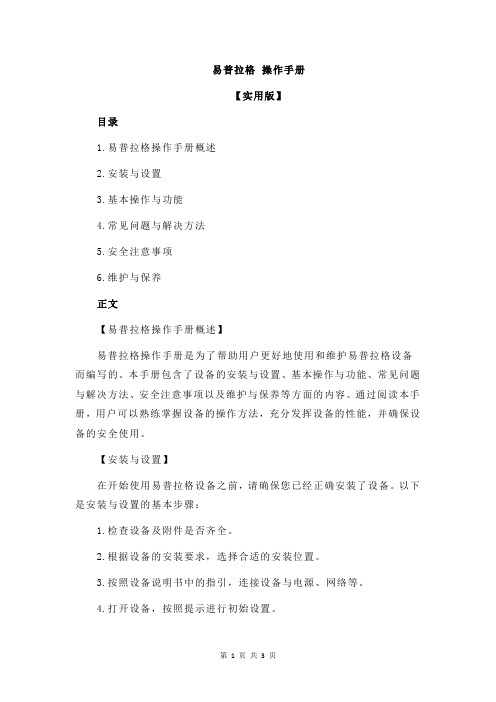
易普拉格操作手册【实用版】目录1.易普拉格操作手册概述2.安装与设置3.基本操作与功能4.常见问题与解决方法5.安全注意事项6.维护与保养正文【易普拉格操作手册概述】易普拉格操作手册是为了帮助用户更好地使用和维护易普拉格设备而编写的。
本手册包含了设备的安装与设置、基本操作与功能、常见问题与解决方法、安全注意事项以及维护与保养等方面的内容。
通过阅读本手册,用户可以熟练掌握设备的操作方法,充分发挥设备的性能,并确保设备的安全使用。
【安装与设置】在开始使用易普拉格设备之前,请确保您已经正确安装了设备。
以下是安装与设置的基本步骤:1.检查设备及附件是否齐全。
2.根据设备的安装要求,选择合适的安装位置。
3.按照设备说明书中的指引,连接设备与电源、网络等。
4.打开设备,按照提示进行初始设置。
【基本操作与功能】易普拉格设备具有多种操作模式和功能,以下是一些基本操作与功能:1.开机/关机:按下设备的电源键,实现设备的开机/关机。
2.模式切换:根据需求,选择不同的工作模式。
3.参数设置:调整设备的各项参数,以满足不同场景的需求。
4.数据查询:查询设备的工作记录、故障信息等。
【常见问题与解决方法】在使用易普拉格设备过程中,可能会遇到一些常见问题。
以下是一些问题的解决方法:1.设备无法开机:检查设备电源线是否接触良好,电源是否正常。
2.设备无法连接网络:检查网络连接是否正常,重新设置网络参数。
3.设备故障:根据设备提示的故障信息,查找解决方法,或联系售后服务。
【安全注意事项】为确保易普拉格设备的安全使用,请注意以下几点:1.确保设备安装在稳固的支架上,避免因震动等原因造成设备倾倒。
2.设备工作时,请勿触摸设备,以免发生意外。
3.设备断电后,请等待设备冷却后再进行维护与保养。
【维护与保养】为了延长易普拉格设备的使用寿命,保持设备的性能,请定期进行维护与保养:1.清洁设备:使用软布擦拭设备表面,保持设备清洁。
2.检查设备:定期检查设备的连接线、开关等部件,确保正常使用。
aigoPad E700使用说明书
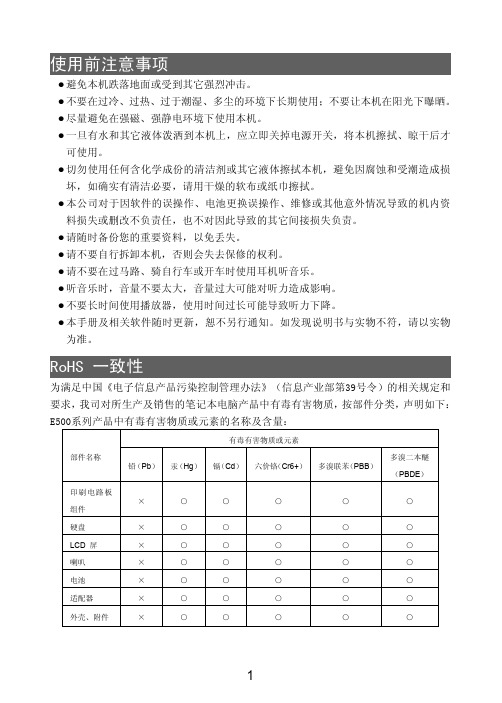
2
阳光服务
爱国者存储科技郑重承诺: � 本产品的三包服务承诺期限自购买之日起生效,日期以正式购机发票日期为准,您 接受服务的凭证为正式购机发票和信息填写完整并经爱国者存储科技或经销商盖章 的有效三包凭证。 � 产品的三包服务期限:爱国者平板电脑产品实行十五天保换,一年保修的。服务期 限如有变更恕不另行通知,以所购买产品自带的三包凭证和说明书及在内容为准。 � 所购产品在三包服务期限内正常使用和维护情况下, 由于本机元器件所引发之故障, 经爱国者存储科技技术人员检测为非人为损坏的,可以享受免费服务。 � 七日内免费退货:自产品三包服务承诺生效之日起七日内(含),如果产品出现故 障,您可以选择维修,更换或退货。 “爱国者阳光服务承诺 ”的情况: 不能享受 不能享受“ 爱国者阳光服务承诺” 由下列原因导致的产品故障,爱国者恕不提供本承诺中的阳光服务: � 非爱国者产品及部件 � 超过保修期的 � 使用了未经爱国者认可(以随机附赠的《用户使用手册》装箱单为准)的扩展部件 或外围设备导致爱国者标准部件损坏或产生故障的 � 非正常原因(包括不良的电源环境、异物进入设备、运输、移动、磕碰等)造成的 设备不能正常工作或部件损坏及故障 � 不可抗力:所有地震、火灾等自然灾害或意外事故(被盗、丢失等)等不可抗力因素引 起的设备不能正常工作或部件损坏及故障 � 因使用自编或第三方软件导致产品不能正常工作 � 计算机病毒感染导致产品不能正常工作 � 下述违章操作造成的产品故障: ---带电插拔主机电源或其它附属设备 ---自行拆卸、修理、安装 ---自行性能升级 ---使用指定之外的零件、附属品、消耗品
1
�
○:表示该有毒有害物质在该部件所有均质材料中的含量均在SJ/T 11363-2006 标准规定的限量要 求以下。
Pilot Pioneer测试操作指导书(WCDMA PS业务)
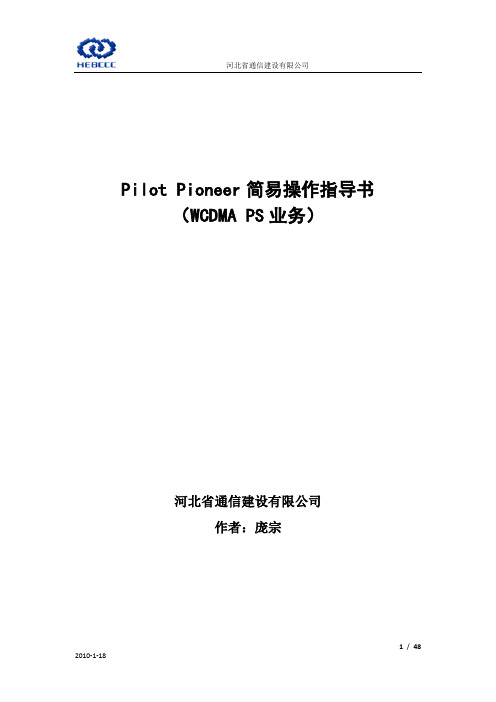
Pilot Pioneer简易操作指导书(WCDMA PS业务)河北省通信建设有限公司作者:庞宗目录一、前台Pilot Pioneer测试 (3)1、软件安装 (3)2、终端驱动的安装 (8)3、运行软件 (12)4、新建工程 (13)5、配置设备 (17)6、FTP下载、上传模版的设置 (19)7、连接设备、开始测试 (32)8、鼎利软件的窗口 (39)地图窗口工具栏: (40)Map窗口右键激活菜单 (42)Data Test窗口: (44)Servering/Neighbor窗口: (45)9、测试中常见问题及解决方法 (46)二、鼎利后台Navigator数据分析 (46)1、导入数据 (46)2、表格统计 (47)一、前台Pilot Pioneer测试1、软件安装点击软件安装程序:Pilot Pioneer,显示如下:点击“下一步”:选择我同意,然后点击“下一步”:在此,可以选择软件安装路径,在上图的窗口中选择右侧的“浏览”按钮即可浏览。
然后点击“下一步”:点击“下一步”:点击“下一步”:选择“安装”:安装软件结束后,会自动弹出两个要安装的软件,分别为:“MSXML 4.0 SP2”和“WinPcap4.0.2”,这两个软件是每次安装Pilot Pioneer软件都要重新安装的。
完成以上的安装,前台测试软件Pilot Pioneer已经正常安装完毕,同时,软件安装包会自动安装软件加密锁的驱动。
软件安装成功之后,还需要一个软件权限文件“Pioneer.lcf”文件,这个文件一般在软件的安装光盘中,或可以和软件加密锁一起得到。
软件正常运行需要将“Pioneer.lcf”文件放到软件安装目录中。
如果软件安装在默认目录中,路径如下:C:\Program Files\DingLi\Pilot Pioneer3.6.4.0或见下图:如果软件的权限文件“Pioneer.lcf”文件和软件加密锁配对正常,就可以打开软件进行下面的应用了。
vi5kaoi操作说明
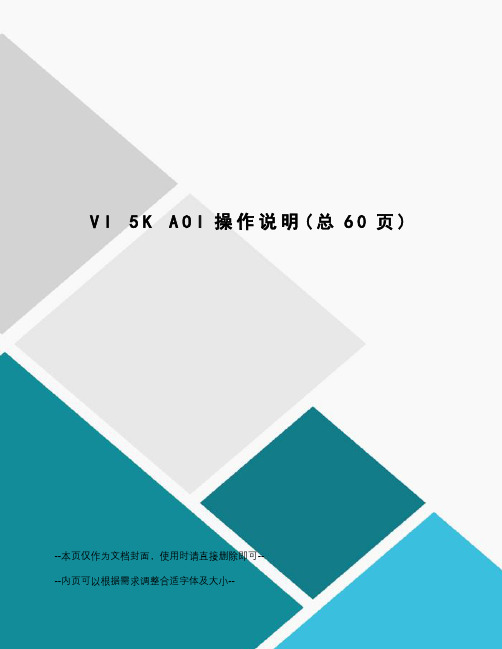
V I5K A O I操作说明(总60页)--本页仅作为文档封面,使用时请直接删除即可----内页可以根据需求调整合适字体及大小--第一章 AOI基本结构组成结构机台前预览1)三色灯塔2)前门(包含相机、光源、XY轴、传输轨道)3)显示器4)鼠标5)键盘和鼠标6)键盘、鼠标托架7)停止按钮(OFF)8)紧急停止开关9)接地点10)前门(包含主电路和电脑主机)11)地角12)总电源开关顶部前门部分及XY轴14)空气压杆15)安全开关16)后门17)X轴后线性马达18)X轴前线性马达19)Y轴20)X轴21)Y轴坦克链XY轴A.XY轴平台B.X轴C.Y轴D.X轴马达E.Y轴马达F.X轴硬停止挡块G.线性马达线圈(磁性)光源系统与相机22)相机23)光圈25)镜头26)水平光源27)垂直光源28)光源过滤片传输轨道29)夹板固定块30)移动顶块31)进板感应器32)第一段轨道皮带马达33)第二段轨道皮带马达34)夹紧系统35)减速感应器36)停板感应器37)轨道宽度调整马达38)出板感应器电脑和电路支架39)电线线槽40)电脑41)主电路支架主电路部分42)变压器320W43)变压器150W44)变频器145)变频器246)空气开关(KMG)47)继电器48)集线器49)光源控制卡50)PLC模块51)风扇52)保险管53) 电源开关54) 变压器(5V,12V) 55) 直通模式开关、安全功能开关机台后预览56) XY 轴、相机光源、传输轨道后门 57) 紧急停止开关 58) XY 轴控制箱后门 59) 风扇60) 设备出厂标记轴系统控制器和设备对外接口61) 115/230VAC 变压器 62) ACS 轴控制系统63) 电源输入、网络、SMEMA 接口AOI 主要性能参数AOI System models / typesVI TechVI 5k PerformMachine PictureXY Drive System Linear Motor Motion Speed (in/s)s(59in/s)Encoder Resolution (um)1 Inspection speed(basing on PC motherboard)cm2/sec56cm2/sec Camera Pixel size (um) 26umCamera resolution (Mpixel) 4MCamera Frame Rate (Progresive frames/sec) 2 frame/sec Camera Field Of View (mm)61X45 Number of Angled Cameras (for J-Lead inspection)NNumber of Light Sources4Can the camera read barcodes Yes Character Recognition capable(OCR)YesPattern Recognition capable(OCV)Yes Maximum board size(mm)533X533 Minimum board size(mm)50X50 Maximum component height inspection side(mm)34 Maximum component height other side(mm)60Other Features VI 5k Perform Single side or double sides checking single Geometric or Correlation programming Geometric Vectoral ImagingType of CAD data required text or excel fileOff-Line Programming capability YesOff-Line Program Debug capability YesNumber of component libraries supplied unlimited第二章 AOI操作开机顺序动作描述相关图片关机顺序动作描述1清除设备内的多余杂物,防止XY 轴、轨道复位造成的设备损坏2松开设备上的所有紧急停止开关3开启设备电源总开关3关闭设备电源总开关4开启电脑主机和显示器电源开关2关闭电脑5启动软件,设备复位完成后开机完成1退出软件操作界面介绍(主要功能介绍)双击桌面上的Vision2009快捷方式以启动软件软件启动过程中,设备同时进行复位软件启动后File菜单介绍New:新建程序文件、新建元件库Open:打开程序文件、打开元件库Recent Files:显示在编程模式下最近使用过的10个程序,并可直接使用Quit:退出软件Production菜单介绍Start Standard Production:生产模式调用程序用于检测Start quick production(XXX):显示生产模式下最后一次调用的程序,并可直接调用Start In passthrough Mode:直通模式调用程序Process菜单介绍Vis Wizard:Vis文件制作Tools菜单介绍Maintenance:程序轨道宽度设置、程序关联元件库设置、连接维修站的网络设置等Calibration:设备校准Model Database:数据库设置Password:软件用户相关设置Panel:PCB板送进送出、夹紧松开Lock/Unlock Door:锁定/松开前门安全锁Move Axis:移动XY轴、设置停板原点、XY轴复位、传送轨道复位ImageEdit:画图工具程序调用编程模式调用程序点击程序打开按钮。
设备操作手册(AL-234T)

设备操作手册(AL-234T)一.概述艾礼富报警主机是集多项先进技术、功能于一体的卓越的智能安全技术防范产品。
防盗系统由控制键盘、用户主机、遥控器、红外探测器、门磁、烟雾探测器和强音警笛等组成。
安装方便、操作简捷,可同时储存8个报警电话(如:110 指挥中心、用户移动电话号码、固定电话号码等)。
既可单独不联网使用,亦可通过电话线实现区域联网,是家居、营业场所、金融系统等单位安装防盗报警设备的理想选择。
日常操作名词解释:●布防:布置安全防范任务(指防盗),使主机进入警戒状态,也叫做设防或警戒。
●撤防:撤消安全防范任务(指防盗),也叫做解除警戒。
●防区旁路:暂时关闭防区,当某些防区有故障或有人活动影响布防时,可将其旁路,使其不起作用。
撤防一次,取消已旁路的防区。
●防区触发:在撤防状态,防区处于开路状态,不为报警。
例如门磁的磁铁与主体部份分开,即为门磁触发。
二.使用前的注意事项1)设定公安局110 指挥中心报警电话号码之前,应征得公安部门的同意后,方可将“110”号码存入用户主机内,否则由此产生的一切后果由设置人员负责。
2)请仔细阅读本工程安装编程手册,注意用户主机各处的标记及说明,以便您更好掌握编程并正确安装使用。
3)交流电源必须在整个系统安装工程检查无误后,方可接入用户主机。
4)连接蓄电池时,要注意红色正极线插在电池的正极端(+);黑色负极线插在电池的负极端(-)。
5)在安装连接线时,不要用金属物或用手碰击或触摸电路板上的其他电子元器件,以免损坏主机。
6)为确保主机24 小时不间断运行,安装时主机供电电源应接在市电220V 电源开关闸前端,避免拉闸时切断供电。
7)如果经常断电,将会缩短内部备用蓄电池的使用寿命。
三.主机特性及功能1) 4 有线+20 无线防区:灵活搭配,使用场所广泛,微电脑控制,分离式LED 显示键盘,令您24 小时全方位角度均可直观看到主机运行状态。
2)重点防区多次触发报警功能:防区触发响应次数1~9 次时间0~255 秒可任意设置,全面剔除因探测器原因发生的误报。
爱国者移动伴侣快速使用指南CHSV12

爱国者移动伴侣 快速使用指南V1.2目录1 产品介绍 (3)1.1产品简介 (3)1.2接口及指示灯介绍 (5)1.3产品参数及配置 (10)2 快速入门 (11)2.1移动电源模式 (11)2.2无线路由模式 (12)2.3移动硬盘模式 (13)2.4无线硬盘模式 (13)2.5播放本品内置的内容 (15)1 产品介绍1.1产品简介爱国者移动伴侣(无线硬盘型)和移动伴侣(无线固态硬盘型)产品(以下简称本机)将移动电源、无线路由器、无线移动硬盘、USB3.0移动硬盘等产品的实用功能集成在一起,是经常出差、旅游的平板电脑用户或者智能手机用户的最佳随身伴侣。
装箱清单:移动伴侣……………………….一台多功能线 ………………….一条使用指南 ………………….一本三包凭证……………………….一张产品合格证…………………….一张请您自行购买220V转5V 1A(USB口)电源适配器或使用计算机USB接口为本机充电。
移动伴侣系列产品质保期限为:一个月保换,一年保修。
本机拥有4种工作模式:A. 移动电源模式:在关机状态下,将手机、平板电脑等数码产品的原配USB充电线(或本机标配之多功能线)插入本机侧边的“手机充电”接口,即可对数码产品进行应急充电。
B. 无线路由模式:将本机用网线连接在互联网上,即可在同一房间内提供无线路由功能,使您的手机、平板电脑等数码产品通过本机WiFi上网。
C. 移动硬盘模式:用本机标配之多功能线可以在计算机与本机之间交互数据,同时也可以为本机充电。
D. 无线硬盘模式:在关机状态下按下电源开关,即可在同一房间内提供无线路由信号,使用您的手机、平板电脑等数码产品通过WiFi连接到本机后即可通过相应的客户端②①或浏览器访问本机中储存的文件,或将数码产品中的文件写入到本机中。
1.2接口及指示灯介绍上图中从左至右分别为①电源按钮:按下后开机,约50s后完成自检和启动,进入无线硬盘/无线路由模式,同时切断手机充电接口的电源输出;再次按下后约20秒后关机,并恢复手机充电接口的电源输出。
英克系统操作手册 第一版
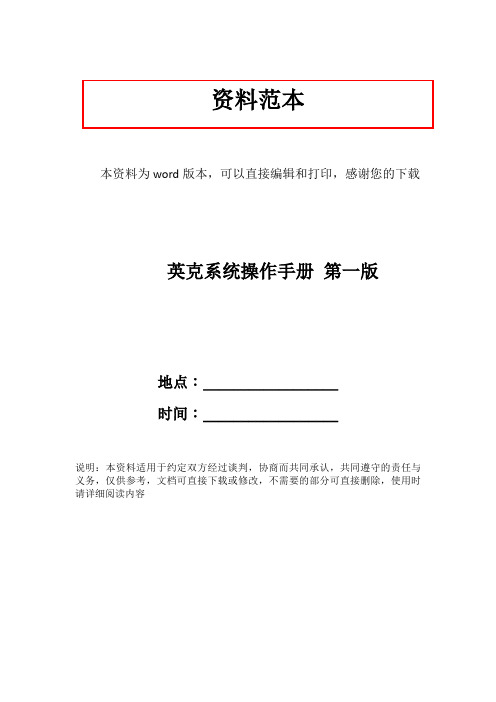
资料范本本资料为word版本,可以直接编辑和打印,感谢您的下载英克系统操作手册第一版地点:__________________时间:__________________说明:本资料适用于约定双方经过谈判,协商而共同承认,共同遵守的责任与义务,仅供参考,文档可直接下载或修改,不需要的部分可直接删除,使用时请详细阅读内容英克系统操作手册目录TOC \o "1-3" \h \z \u HYPERLINK \l "_Toc452708452" 目录PAGEREF _Toc452708452 \h 2HYPERLINK \l "_Toc452708453" 系统介绍 PAGEREF_Toc452708453 \h 2HYPERLINK \l "_Toc452708454" 请货 PAGEREF _Toc452708454 \h 5HYPERLINK \l "_Toc452708455" 请货单管理介绍 PAGEREF_Toc452708455 \h 5HYPERLINK \l "_Toc452708456" 创建一个请货单 PAGEREF_Toc452708456 \h 6HYPERLINK \l "_Toc452708457" 配送退货 PAGEREF_Toc452708457 \h 11HYPERLINK \l "_Toc452708458" 配送退货单管理 PAGEREF_Toc452708458 \h 11HYPERLINK \l "_Toc452708459" 货架管理 PAGEREF_Toc452708459 \h 15HYPERLINK \l "_Toc452708460" 查询系统维护了多少货架 PAGEREF _Toc452708460 \h 15HYPERLINK \l "_Toc452708461" 新增货架 PAGEREF_Toc452708461 \h 16HYPERLINK \l "_Toc452708462" 初始化库存 PAGEREF_Toc452708462 \h 18目录系统介绍登录进入系统之后,你看到的界面就是下面这个样子(见下图1)。
aigoPad N700使用说明书

用户使用手册欢迎:欢迎您选择使用本机,您可以通过阅读本手册,全面的了解本机的使用,领略其完善的功能和简介的操作方法。
声明:本手册仅作为产品使用指导,并不代表对产品软硬件配置的说明,产品和配件可能因地区而异。
本机适用于CDMA1X/CDMA2000/EVDO网络环境,某些功能需要网络运营商或服务提供商的支持,详细请参见用户手册相关内容。
为保证您的安全使用,请先阅读“安全须知”。
手册图标说明:表示特别需要注意的警示信息。
表示提示信息。
表示产品使用之特别说明或提示。
【】表示一个按键操作。
黑体字表示一个界面菜单或图标操作。
目录AIGOPAD (1)1.认识您的AIGOPAD∙开始使用设备 (4)∙安装UIM/SIM卡和电池 (4)∙安装存储卡 (5)∙为电池充电 (6)∙开机和关机 (8)∙密码 (9)PIN码 (9)PIN2码 (9)PUK与PUK2码 (9)2.快速入门指南 (10)∙开启和关闭屏幕 (10)∙锁定与解锁 (10)∙主屏幕 (11)∙状态栏图标 (12)∙应用程序菜单 (14)∙设置时间和日期 (14)∙拨打电话 (15)从拨号盘拨打电话 (15)从联系人拨打电话 (15)从通话记录拨打电话 (16)从收藏中拨打电话 (16)创建一个收藏联系人 (16)∙接听来电,查看未接来电 (17)接听来电 (17)3.文本输入和智能机设置 (18)∙文本输入 (18)∙智能机设置 (19)声音设置 (19)屏幕设置 (20)安全设置 (21)主屏幕设置 (21)4.互联网 (23)∙浏览器 (23)∙蓝牙连接 (25)开启/关闭蓝牙 (25)蓝牙设置 (25)将本机连接到新设备 (26)∙WLAN (27)连接WLAN (27)WLAN搜索和连接 (27)5.联系人 (29)查看联系人 (29)创建联系人 (29)编辑联系人 (30)删除联系人 (31)导入/导出联系人 (31)6.信息与电子邮件 (32)∙信息 (32)创建短信息 (32)回复信息 (32)创建彩信 (33)设置电子邮件 (34)发送邮件 (35)接收邮件 (35)7.多媒体 (37)∙音乐播放器 (37)播放音乐 (37)∙视频播放器 (38)播放视频 (39)∙录音机 (40)8.其他应用程序 (41)∙闹钟 (41)添加闹钟 (41)∙日历 (41)添加新活动 (42)管理日程安排 (42)∙计算器 (42)∙导航 (43)9.电池维护与设备保养 (44)∙电池维护 (44)∙设备保养 (45)10.简单故障排除 (46)环保说明48安全须知请阅读下列简易的使用规则。
操作手册_PilotPioneerV9.6

Pilot Pioneer 操作手册文档历史文档历史目录1.产品介绍 (1)1.1 操作系统 (1)1.2 最低配置 (1)1.3 建议配置 (1)2.缩略语 (2)3.软件安装 (3)3.1 安装驱动程序及运行环境 (3)3.2 安装测试软件 (4)4.测试流程 (5)4.1 新建工程 (5)4.2 设备配置 (5)4.2.1 未配置设备 (5)4.2.2 自动检测 (6)4.2.3 手动配置 (7)4.2.3.1 Handset设备配置 (9)4.2.3.2 GPS设备配置 (10)4.2.3.3 Scanner设备配置 (10)4.2.4 ADB连接方式 (10)4.3 测试模版与测试计划 (12)4.3.1 测试模版 (13)4.3.2 测试计划 (14)4.3.2.1 测试计划管理 (14)4.3.2.2 测试计划导入 (17)4.3.2.3 测试计划导出 (18)4.3.2.4 测试计划删除 (18)4.3.2.5 测试计划保存至模版 (19)4.4 数据采集 (19)4.4.1 连接设备启动测试 (19)4.4.1.1 连接模式 (19)4.4.1.2 记录模式 (20)4.4.2 测试控制 (23)4.4.3 结束测试 (25)4.5 窗口组合 (25)4.5.2 两类组合操作 (29)4.5.3 组合窗口调整 (31)4.6 场景 (34)4.7 保存工程 (35)5.测试业务 (36)5.1 Handset测试业务 (36)5.1.1 Call (36)5.1.2 MOS (37)5.1.2.1 关于POLQA的说明 (40)5.1.3 FTP Download (43)5.1.4 FTP Upload (45)5.1.5 HTTP Download (48)5.1.6 HTTP Page (50)5.1.7 HTTP Upload (52)5.1.8 Video Streaming (54)5.1.9 WAP Page (56)5.1.10 WAP Download (58)5.1.11 SMS (60)5.1.12 MMS (62)5.1.13 Attach (64)5.1.14 PDP (65)5.1.15 Ping (66)5.1.16 Receive Email (67)5.1.17 Send Email (69)5.1.18 PPP Dial (71)5.1.19 MTC Test (73)5.1.20 Idle Test (73)5.1.21 MOS Self-Check (74)5.1.22 MOS Self-Loop (76)5.1.23 Video Telephony (76)5.1.24 iPerf (78)5.1.25 Multi FTP Download (80)5.1.26 Multi FTP Upload (83)5.1.27 LTE Power (86)5.1.29 Video Play (88)5.1.30 DNS Lookup (90)5.1.31 Facebook (92)5.1.32 VoIP (94)5.1.33 WeiBo (96)5.1.34 Trace Route (97)5.1.35 PBM (99)5.1.36 WeCall (101)5.1.37 WeChat (103)5.1.38 APP YiXin (105)5.2 Scanner测试业务 (106)5.2.1 Pilot (106)5.2.2 CW (108)5.2.3 Spectrum (110)5.2.4 ColorCode (111)5.2.5 Blind (114)5.2.6 EPS (115)5.3 ATU测试 (117)6.数据管理 (122)6.1 测试数据管理 (122)6.1.1 测试数据导入 (122)6.1.1.1 常规导入 (122)6.1.1.2 高级导入 (122)6.1.1.3 按文件夹导入 (123)6.1.2 测试数据删除 (123)6.1.3 测试数据导出 (124)6.1.4 测试数据合并及分割 (129)6.1.4.1 测试数据合并 (130)6.1.4.2 测试数据分割 (130)6.1.4.3 测试数据轨迹校正 (131)6.2 基站数据管理 (132)6.2.1 基站数据库结构 (132)6.2.2 基站数据库导入 (135)6.2.2.1 自动导入 (135)6.2.2.2 手动导入 (136)6.2.3 基站数据库导出 (137)6.2.4 基站数据库删除 (137)6.2.5 基站数据库管理 (137)6.2.5.1 小区编辑 (138)6.2.5.2 增加基站 (139)6.3 地图数据管理 (140)6.3.1 [Map]窗口数据显示 (140)6.3.1.1 测试数据显示 (140)6.3.1.2 基站数据显示 (141)6.3.1.3 地图数据显示 (142)6.3.1.4 事件显示 (143)6.3.2 层控制 (144)6.3.3 小区设置 (146)6.3.3.1 小区显示 (146)6.3.3.2 标签显示 (148)6.3.3.3 小区连线 (150)6.3.3.4 小区分析 (152)6.3.4 信息设置 (154)6.3.4.1 参数信息 (154)6.3.4.2 小区信息 (156)6.3.5 拉线图分析 (158)6.4 数据回放 (161)6.4.1 复制测试数据 (163)6.4.2 数据关联 (164)7.统计报表 (165)7.1 KPI统计 (165)7.2 CQT 数据业务报表 (168)7.3 W-G切换和重选报表 (170)7.4 自定义报表模板 (171)7.5 自定义报表 (172)7.6 室内测试报表 (173)8.分析功能 (176)8.1 参数距离联合分析 (176)8.2 参数四象限分析 (179)8.3 CSFB异常分析 (181)8.4 覆盖率分析 (184)8.5 MOD3分析 (189)8.6 重叠覆盖分析 (193)8.7 小区测量分析 (197)8.8 小区统计分析 (203)8.9 导频污染分析 (208)9.过滤器 (215)9.1 过滤器定义 (215)9.1.1 过滤器列表 (217)9.1.2 过滤器内容 (217)9.1.2.1 条件编辑区域 (217)9.1.2.2 过滤器完整表达式区域 (219)9.1.2.3 备注区域 (219)9.2 过滤器条件说明 (219)9.2.1 参数型 (219)9.2.2 时间型 (221)9.2.3 区域型 (223)9.2.4 状态型 (224)9.2.5 条件范围型 (229)9.2.6 条件间逻辑符 (230)9.3 过滤器使用 (231)10.典型设备操作说明............................................................................ 错误!未定义书签。
iCAP7000ICP简明操作

iCAP7000ICP简明操作iCAP7000 简明操作指导1开机1.1确认有足够的氩气用于连续工作(储量≥2瓶)。
1.2确认废液收集桶有足够的空间用于容纳废液。
1.3打开氩气并调节分压在0.5----0.6Mpa之间。
1.4打开主机电源.1.5启动Qtegra软件,检查联机通讯情况2点火2.1再次确认氩气储量和压力。
2.2再次确认光室驱气已达2小时以上,或大气量1小时(非常重要)。
2.3检查并确认进样系统(炬管、雾化室、雾化器、泵管等)是否正确安装。
2.4上好蠕动泵夹子,进样管放入水中。
2.5开启排风。
2.6开启循环水机。
2.7打开Qtegra软件的点火对话框,确保连锁指数灯呈绿色,点击等离子体开启。
3稳定3.1点火后,等离子体稳定15至30分钟。
4分析4.1调用或新建分析方法。
(基本方法的开发参见仪器操作手册和软件手册)4.2准备“标准”和待测样品。
4.3标准化4.4分析未知样。
4.5数据处理和报告打印(可在熄火后进行)。
5关机5.1分析完毕后,用去离子水冲洗进样系统10分钟。
熄火。
2-5分钟后关闭循环水。
5.2最好继续通气一小时后再关闭氩气。
5.3关闭排风。
松开蠕动泵夹子。
5.4若仪器较长时间(一周以上)停用,关闭主机电源和气源使仪器处于“Off”状态。
6仪器维护(请根据仪器的使用频率和工作时间灵活掌握)6.1建议每周更换泵管。
6.2建议每两周清洗一次中心管。
6.3建议每月清洗一次炬管。
6.4建议每三个月更换一次循环水,添加2.5%V/V抑制剂。
6.5建议每年检查维护光路。
6.6计算机专用,重要数据备份。
常见故障排除1点火困难或无法点火1.1氩气不纯,更换高纯氩气(氩气纯度应低于99.995%)。
1.2气体管路泄漏,查漏。
1.3进样系统漏气。
检查雾化室、雾化器、泵管、进样管、排废液管是否有漏气的地方,检查“O”型环是否老化。
1.4点火时泵夹未上紧或进样管未放入水中。
1.5炬管脏、中心管脏。
雀普智能调度软件操作手册201404概要
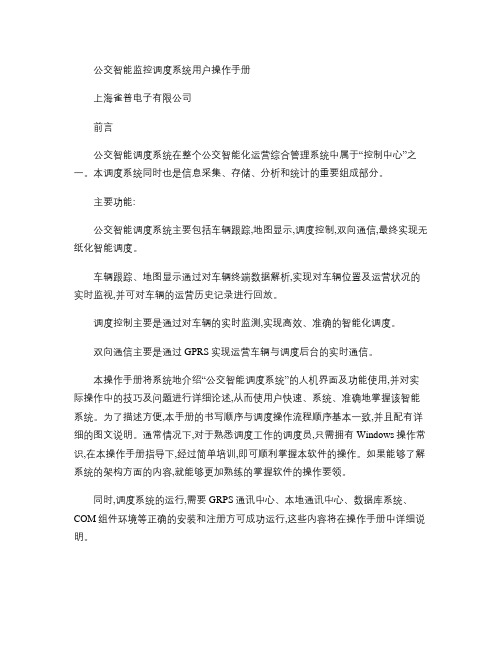
公交智能监控调度系统用户操作手册上海雀普电子有限公司前言公交智能调度系统在整个公交智能化运营综合管理系统中属于“控制中心”之一。
本调度系统同时也是信息采集、存储、分析和统计的重要组成部分。
主要功能:公交智能调度系统主要包括车辆跟踪,地图显示,调度控制,双向通信,最终实现无纸化智能调度。
车辆跟踪、地图显示通过对车辆终端数据解析,实现对车辆位置及运营状况的实时监视,并可对车辆的运营历史记录进行回放。
调度控制主要是通过对车辆的实时监测,实现高效、准确的智能化调度。
双向通信主要是通过GPRS实现运营车辆与调度后台的实时通信。
本操作手册将系统地介绍“公交智能调度系统”的人机界面及功能使用,并对实际操作中的技巧及问题进行详细论述,从而使用户快速、系统、准确地掌握该智能系统。
为了描述方便,本手册的书写顺序与调度操作流程顺序基本一致,并且配有详细的图文说明。
通常情况下,对于熟悉调度工作的调度员,只需拥有Windows操作常识,在本操作手册指导下,经过简单培训,即可顺利掌握本软件的操作。
如果能够了解系统的架构方面的内容,就能够更加熟练的掌握软件的操作要领。
同时,调度系统的运行,需要GRPS通讯中心、本地通讯中心、数据库系统、COM组件环境等正确的安装和注册方可成功运行,这些内容将在操作手册中详细说明。
-1-上海宝山区城银路555弄12号8层电话:021-********传真:021-********转8006邮编:200444目录目录 (2第一章软件介绍 (41.1雀普公交智能监控调度系统概述 (41.2雀普公交智能监控调度系统特点 (4第二章系统界面 (52.1系统界面介绍 (62.2系统工具介绍 (7第三章基本操作 (83.1信息查询操作 (83.2条件查询操作 (93.3多个条件组合查询操作 (113.4数据查询与显示 (113.5数据打印和导出 (133.6数据汇总 (14第四章主要菜单功能操作 (144.1架构 (144.2系统配置 (154.2.1系统角色管理 (15 4.2.2系统日志查询 (16 4.2.3数据字典管理 (17 4.2.4升级管理 (184.2.5系统设置 (194.2.6区域设置 (204.3车辆监控菜单 (21 4.3.1GIS地图操作 (21 4.3.2轨迹回放 (244.3.3模拟地图 (254.3.4车辆信息管理 (26 4.3.5终端事件查询 (28 4.3.6车辆调拨 (294.3.7统计报表 (294.4车辆调度 (314.4.1计划调度管理 (31 4.4.2滚动排班管理 (35 4.4.3事物排班 (37-2-上海宝山区城银路555弄12号8层电话:021-********传真:021-********转8006邮编:2004444.4.4日调度计划管理 (384.4.5发车模式批量调整 (404.4.6临时计划调度 (404.5站点线路信息 (494.5.1站点信息维护 (494.5.2线路信息维护 (524.63G视频监控 (554.7系统用户查询 (554.7.1驾乘人员查询 (554.7.2系统用户查询 (57第五章附录:公交调度车载机介绍 (59A.产品基本功能与特点 (59B.产品外部设备接口功能与特点 (62-3-上海宝山区城银路555弄12号8层电话:021-********传真:021-********转8006邮编:200444第一章软件介绍1.1雀普公交智能监控调度系统概述雀普公交智能监控调度系统是上海雀普通信有限公司最新研发而成的适用于各种城市道路交通公共交通系统的一种基于电子地图的监控调度系统。
aigo 电竞500 说明书

aigo 电竞500 说明书
首先,如果你的无线鼠标不内置锂电池,你需要根据鼠标电池仓的大小准备好相应的电池。
在这里,推荐大家使用碱性电池。
碱性电池的优点是长期放在电池仓时不会漏液。
、6
电池买好后,要想使用无线鼠标,我们首先要做的第一步就是将无线鼠标翻过来,打开电池仓的盖板。
在这里,需要提醒大家注意的是,由于不同厂商的电池仓盖板的卡扣可能会略有不同,因此,我们在打开时,应该严格按照其上印刷的提示进行操作,尽量避免“大力出奇迹”,以防止卡扣折断。
、6
打开电池仓以后,将电池放入,并且顺便取出藏在背板中的无线接收器。
在这里需要提醒大家注意的是,放电池时要区分好正负极。
其中,有弹簧的一头应该接负极。
、6
然后,将电池仓的盖板盖上,并把无线鼠标的电源开关打开。
电源打开后,鼠标上的灯光就会亮起。
、6
鼠标打开电源后,我们再将接收器插到电脑端的USB接口上。
检查接收器是否插好的标准是,其头部的金属部分应该基本看不见。
6
、6
至此,一切就大功告成了。
此时,电脑就会立刻接收到鼠标的信号,在屏幕上显示出光标了。
- 1、下载文档前请自行甄别文档内容的完整性,平台不提供额外的编辑、内容补充、找答案等附加服务。
- 2、"仅部分预览"的文档,不可在线预览部分如存在完整性等问题,可反馈申请退款(可完整预览的文档不适用该条件!)。
- 3、如文档侵犯您的权益,请联系客服反馈,我们会尽快为您处理(人工客服工作时间:9:00-18:30)。
CNLC阵列感应仪器AFIT 操作手册(草稿)版本: 1.0日期: 2011-04-01目录第一章概论 (1)1.1 导言 (1)1.2 阵列感应(AFIT)仪器技术性能指标 (2)1.3 配套使用的附件 (3)1.4 AFIT输出曲线 (3)1.5 健康,安全,环保事项 (6)1.5.1 人身安全 (7)1.5.2 设备安全 (8)第二章测井基本理论及仪器工作原理 (9)2.1 仪器功能、特点概述 (9)2.2 测量工作原理 (10)2.2.1基本物理测量 (10)2.2.2测量工作原理 (11)2.2.3应用的基本理论 (13)2.2.4测量电路框图 (14)2.2.5功能单元电路描述 (16)第三章仪器操作 (18)3.1 工作前地面软硬件准备 (18)3.2 仪器供电 (18)3.3 仪器刻度及EEPROM数据加载 (20)3.4 现场测井步骤 (21)3.4.1 测井作业准备 (21)3.4.2 测井步骤 (21)3.4.3 注意事项 (22)3.4.4 输入输出参数 (22)3.4.5 仪器设置 (31)3.4.6 AFIT仪器监控量 (32)3.4.7 AFIT仪器命令 (32)3.5 仪器刻度. (33)3.5.1刻度原理 (33)3.5.2 刻度前准备及安全事项 (35)3.5.3车间刻度 (40)3.5.4 刻度报告 (47)3.6 维护与检测 (53)3.6.1 工具 (53)3.6.2 日常维护 (53)3.6.3 二级保养 (53)3.6.4 循环油设备操作规 (53)3.7 测井质量控制 (55)3.7.1 测速 (55)3.7.2 环境 (55)3.7.3 测量误差控制 (57)3.7.4 主要输出曲线质量要求 (60)3.7.5 主要输出曲线默认设置 (61)3.8 仪器故障 (65)3.8.1 仪器监控量以及仪器曲线 (65)3.8.2 常见问题及解决方案 (65)第一章概论1.1 导言LEAP800-A阵列感应测井仪(AFIT-Array Focusing Induction Tool,以下简称AFIT)是一种多频、多阵列、全数字化的阵列感应仪器。
其线圈系由一个共用的发射线圈和七组不同源距的接收线圈子阵列构成(线圈距从6 in到93in)。
每组接收线圈包括一个主接收线圈和一个补偿接收线圈,补偿接收线圈很好地补偿了直耦信号。
AFIT的发射线圈同时激励6种频率的发射电流(16k Hz,24k Hz,40k Hz,64k Hz,88k Hz,112k Hz)。
井下的AFIT仪器将7个接收线圈采集到的信号数字化后,得到6个频率、7个阵列共42个复感应信号。
遥测系统将感应信号等数据送到地面。
地面软件通过软件聚焦等处理将接收到的感应信号转换成一系列随深度变化的电导率(或电阻率)测井值。
根据现场条件和客户的需要,多道信号处理可提供可靠的径向与垂向分辨率和环境校正。
大量的测量信息可以生成地层电阻率定量二维图像,图像可清晰、定量地表征层理和侵入带的特征。
侵入带参数可用来描述过渡带和环带;侵入带的定量信息还可以转化为含水饱和S的二维图像,在井场上它可用彩色来标绘。
度w合理而科学地AFIT阵列感应,可以解决以下问题:储层划分;确定地层真电阻率;S;确定含水饱和度w烃类识别及成像;确定可动烃;侵入带剖面研究;薄层解释油气;水评价和地层分析等。
1.2 阵列感应(AFIT)仪器技术性能指标仪器图性能指标温度和压力等级最大工作温度175 °C (350 °F)最大工作压力140 MPa(20 K psi)仪器抗拉强度50,000 lbs/22680 kg仪器抗压强度12,000 lbs/5443 kg外形尺寸及重量仪器直径9.2 cm (3.625 in.)仪器连接长度7.06 m (13.16 ft)仪器运输长度7.41 m (24.38 ft)仪器总重量150 kg测量围最小井眼尺寸12 cm (4.73 in.)井筒介质淡水泥浆、咸水泥浆、油基泥浆、空气仪器位置居中,偏心测量动态围0.2 Ohm.m至2000 Ohm.m测量精确度 1 mS/m+2%重复性误差 1 mS/m+2%纵向分辨率 1 ft,2 ft,4 ft探测深度10 in,20 in,30 in,60 in,90 in,120 in深度采样间隔 3 in推荐测速1800 ft/h最大测速3600 ft/h时间采样间隔50 ms供电要求电缆端头电压250 V 交流工作电流400 mA组合兼容性仪器挂接位置仪器串底部1.3 配套使用的附件井下可能使用的设备:底部灯笼体扶正器间隙器车间可能使用的设备:刻度架感应刻度环及刻度电阻注油管等补油设备1.4 AFIT输出曲线AFIT测井过程中所得到的原始数据都被记录在一个原始的数据文件,该数据文件可以用于以后的对数据的分析及回放。
与此同时,软件也会对数据流进行处理。
AFIT的地面数据处理包括上传数据解包、电子刻度、温度校正、重采样和时深对齐等基本处理;运用刻度系数把上传数据转化为工程值的刻度运算;以及趋附校正、井眼校正、软聚焦、分辨率匹配和一维反演等实时高级处理。
具体处理流程如下图1.4.1所示。
AFIT数据包括原始的遥传数据、刻度转化后的工程数据、以及趋附校正、井眼校正、软聚焦和分辨率匹配、一维反演等处理后的各种数据,另外,还包括COM板采集的辅助测量数据。
这些数据均以曲线形式输入输出,其详细设置见下面表1.4.1。
AFIT还把7个接收线圈上的电压测量以及发射线圈上的电流测量,共8个测量通道的原始波型数据上传至地面,然后以监控信息的方式在AFIT-A Scope 里面输出,其详细设置见下面表1.4.2。
图1.4.1 AFIT数据处理流程图表1.4.1 AFIT曲线名称、单位及保存设置表表1.4.2 AFIT波形数据输出设置表1.5 健康,安全,环保事项(HEALTH,SAFTY,AND ENVIRONMENT)“安全第一”,是任何人都必须时刻想到的第一要务,无论是现场操作工程师还是仪修、保养工程师。
时时、处处、人人把质量、健康、安全和环保放在第一位,避免事故发生,确保我们和客户的人身和财产安全,保护公共环境是我们永恒的追求。
下面注意事项是操作AFIT时必须注意的。
1.5.1 人身安全人身安全对我们来说具有极端的重要性。
下面信息是操作或测试AFIT前必须明白的。
常规预防当仪器加电后,请注意使用如下的常规安全预防事项:测试仪器时,使用带接地的三孔电源插板供电。
不要单独在带电的设备旁边操作,确保一旦发生危险,能有人及时提供帮助。
现场操作工在仪器加电、测试、刻度等作业过程中必须戴绝缘手套,并且确保仪器外壳接地。
现场操作安全要求,戴普通皮手套时要在里面衬上绝缘橡胶手套。
电焊作业时,注意保护眼睛。
起吊、抬起仪器时请遵守作业规程,避免伤害。
当心有缺陷的仪器,损坏的仪器可能导致异常的电压和辐射伤害。
不要同时触摸测试盒和仪器,它们之间可能存在较大的电压。
同样注意的危险是,当仪器加电后也不要同时触摸仪器的两个部分。
在仪器旁边工作时,尽量站在干燥的木头平台上,或橡胶及其它类似的绝缘垫子上。
连接、断开仪器时确保仪器在断电状态下。
电击电压(电击风险)打开仪器后,以下两处存在电击风险:1. 250 VAC bus,2. AFIT发射交流激励(<90VRMS)为降低电击风险:1. 仪器的检修,保养应由熟悉AFIT操作和保养事项并经过培训的技术人员来完成2. 装配和拆卸仪器时要断电3. 仪器加电工作时,仪器外壳要安全接地4. 尽可能站在干的地方或橡胶垫子上5. 避免同时接触仪器的两个部位磁场防护高强度的磁场可导致心脏起搏器的故障,带有起搏器者请不要靠近加电的AFIT仪器长时间曝露在高强度的磁场中可能导致身体伤害,仪器加电后,远离仪器至少10in仪器搬运仪器电子线路和探头重达150公斤,在运输、搬移、悬挂等过程中要采用合适的设备、安全的方法,防止人员受到伤害。
同时要确保起重设备、夹具、工作面正确受力和负重仪器重量,并且定期检查所有的起重设备、夹具、工作面,排除损坏或老化引起的安全隐患,确保仪器的起重设备、夹具、工作面在使用时是安全的。
静电放电静电敏感的电子元件可能会因不正确的操作而导致损坏。
按照规定的静电操作规程来操作此类器件。
1.5.2 设备安全AFIT仪器总重150kg,特别是仪器探头部分为瓷结构及玻璃钢外壳,仪器容易受力折断。
使用前必须检查循环油,否则过高的外界压力会导致闭塞阀开启而损坏电子线路。
水平吊起AFIT时至少要有四个着力点。
第二章测井基本理论及仪器工作原理2.1 仪器功能、特点概述AFIT是一种聚焦式,多频测量的阵列感应仪器,它由以下几个主要部分组成:电子短节 AFIT-E前放及探头短节 AFIT-SSP电极从功能上,AFIT由发射线圈和七组接收线圈系构成的阵列探头,以及SP电极,前放短节和电子线路等部分组成。
仪器的控制部分由地面软件完成。
电子短节由仪器通信模块,数字处理模块,发射模块,电源模块等模块组成。
前放模块包括多路测量信号的前置放大器,对来自接收线圈阵列的感应信号进行预放大。
AFIT阵列探头由一个共用的发射线圈Tx和七个接收线圈系Rx组成;每个接收线圈系和发射线圈构成的子阵列是一个测量单元,如图2.1.1。
每个接收线圈由主接收线圈和副接收线圈两部分组成,副接收线圈也称为屏蔽接收线圈或补偿接收线圈。
如图2.1.2所示,发射线圈激励电磁场,电磁场和地层相互作用后的场被接收线圈探测到,这部分信号携带着地层信息,是我们测井所关心的;同时发射线圈和接收线圈之间还存在相当强的直耦信号,这对测井是无用信号,补偿接收线圈的设计目的就是屏蔽直耦信号。
AFIT 是一种电法测井仪器,利用电磁感应的原理来测量地层的电导率。
AFIT 仪器包括一个发射线圈以及一个感应阵列。
发射线圈在地层中产生一个变化的电磁场,感应阵列测量电磁场的变化情况。
伴随着仪器在井下位置的移动,周围地层情况也在不断的发生变化从而导致电磁场的改变。
AFIT仪器持续的测量并且记录电磁场的变化。
通过对测量数据的解释,可以获得地层电导率的数据。
AFIT是一种阵列式的感应测井仪器,其线圈系由7个3线圈系测量子阵列和一个发射线圈构成,6个工作频率。
AFIT对来自不同子阵列的信号,测量处理后得到10 in、20 in、30 in、60 in、90 in、120 in 6个探测深度的地层电阻率信息。
经过分辨率合成匹配,提供1 ft、 2ft、4ft 3种纵向分辨率6种探测深度的电阻率曲线。
90in和120in两条深探测曲线能够帮助判断是否能够探测到地层的真电阻率曲线。
当90in和120in两条曲线重合的时表明较深的探测深度所获得的读数接近地层电导率。
